Sådan installerer du Dell Endpoint Security Suite Enterprise til Linux
Résumé: Dell Data Security Endpoint Security Suite Enterprise til Linux kan installeres ved hjælp af denne vejledning.
Cet article concerne
Cet article ne concerne pas
Cet article n’est associé à aucun produit spécifique.
Toutes les versions du produit ne sont pas identifiées dans cet article.
Instructions
Installationsprocessen for Dell Data Security Endpoint Security Suite Enterprise til Linux håndteres ved hjælp af kommandolinjen.
Bemærk: Du kan finde flere oplysninger om produktsystemkrav, herunder understøttede versioner af Linux, i Systemkrav til Dell Endpoint Security Suite Enterprise.
- Åbn Terminal.
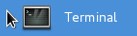
- Skriv i Terminal
sudo tar –xvf '/FilePathA/DellESSE.tar.gz' –C /FilePathBog derefter trykke på Enter.
 Bemærk:
Bemærk:- I eksemplet ovenfor:
FilePathAer stien, hvor tar.gz findes.FilePathAeksempel =/home/admin/Desktop/Downloads/
FilePathBer den sti, som tar.gz udvindes til.FilePathBeksempel =/home/admin/Desktop/ESSE
- Kommandoer skelner mellem store og små bogstaver.
- Eksempelstierne kan være anderledes i dit miljø.
- I eksemplet ovenfor:
- Skriv
sudo 'filepath/install.sh'fra den udpakkede installationspakke til Terminal, og tryk derefter på Enter.

- Udfyld adgangskoden til den konto, der er i brug, og tryk derefter på Enter.

- Udfyld IP'en eller DNS for Dell Security Management Server, og tryk derefter på Enter.

- Udfyld porten på kerneservertjenesten i Dell Security Management Server, og tryk derefter på Enter.
 Bemærk: Som standard kører kerneservertjenesten på 8888.
Bemærk: Som standard kører kerneservertjenesten på 8888. - Tryk på Y , når du bliver bedt om at installere DellESSE-pakken og dens afhængigheder, og tryk derefter på Enter.
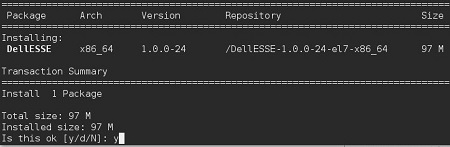
- Hvis du bliver bedt om godkendelse af fingeraftryk, skal du trykke på Y. Ellers skal du gå til trin 9.

- Tryk på Y for at installere CylanceDellATPPlugin-pakken, og tryk derefter på Enter.

- Tryk på Y for at installere pakken DellAdvancedThreatProtection, og tryk derefter på Enter.
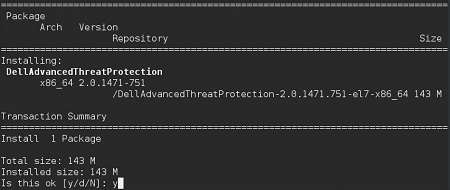
- Når installationen er fuldført, skal du skrive
Exit, og tryk på Enter.
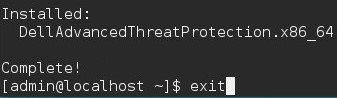
For at kontakte support kan du bruge internationale supporttelefonnumre til Dell Data Security.
Gå til TechDirect for at oprette en anmodning om teknisk support online.
Hvis du vil have yderligere indsigt og ressourcer, skal du tilmelde dig Dell Security Community-forummet.
Informations supplémentaires
Vidéos
Produits concernés
Dell Endpoint Security Suite EnterprisePropriétés de l’article
Numéro d’article: 000124563
Type d’article: How To
Dernière modification: 06 Nov 2024
Version: 13
Trouvez des réponses à vos questions auprès d’autres utilisateurs Dell
Services de support
Vérifiez si votre appareil est couvert par les services de support.